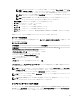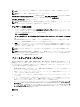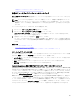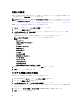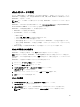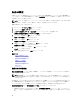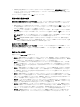Users Guide
iDRAC の設定
LAN、共通 IP 設定、IPv4、IPv6、仮想メディア、LAN ユーザー設定など、システムに適用可能な iDRAC パラメ
ータを設定するには、iDRAC 設定 ウィザードを使用します。
メモ: iDRAC を設定するには、起動時に システムセットアップ ユーティリティを使用することもできま
す。システムセットアップ ユーティリティの詳細については、本ユーザーズガイドの、「システムセッ
トアッププログラムとブートマネージャの使用」の章を参照して下さい。
iDRAC パラメータを設定および管理するには、次の手順を行います。
1. ホーム ページの左ペインで、ハードウェア設定 をクリックします。
2. 右ペインで、設定ウィザード をクリックします。
3. システム設定ウィザード で iDRAC 設定 をクリックし、その後以下のオプションをクリックして各種
iDRAC パラメータを設定します。
iDRAC 設定の実行についての詳細は、『iDRAC7
ユーザーズガイド』を参照してください。
メモ: システム概要 をクリックしてパラメータとその値を表示します。
– ネットワーク
– OS から iDRAC へのパススルー
– アラート
– システムイベントログ
– 仮想メディア
– vFlash メディア
– サーマル
– システムの場所
– 前面パネルセキュリティ
– ユーザー設定
– スマートカード
– Lifecycle Controller
– Remote Enablement
– iDRAC の設定をデフォルトにリセットします。
4. 各オプションに対してパラメータを設定した後、戻る をクリックします。
5. 終了 をクリックして変更を適用します。
システム時刻と日付の設定
管理下システムの時刻を日付を設定するには、次の手順を行います。
1. Lifecycle Controller の ホーム ページで、ハードウェア設定 を選択します。
2. 右ペインで、設定ウィザード を選択します。
3. システム設定ウィザード で、システム時刻 / 日付設定 をクリックします。
Lifecycle Controller で表示されるデフォルトのシステム時刻およびシステム日付は、システム BIOS が報告
するものです。
4. 必要に応じて、システム時刻 と システム日付(HH:MM:SS AM または PM)を変更します。
5. 終了 をクリックして変更を適用します。
46